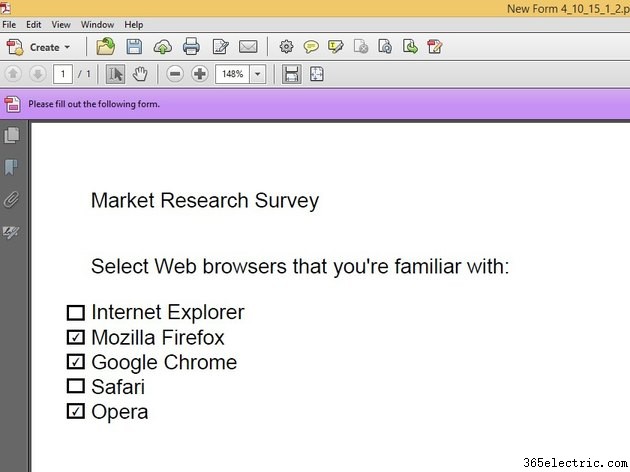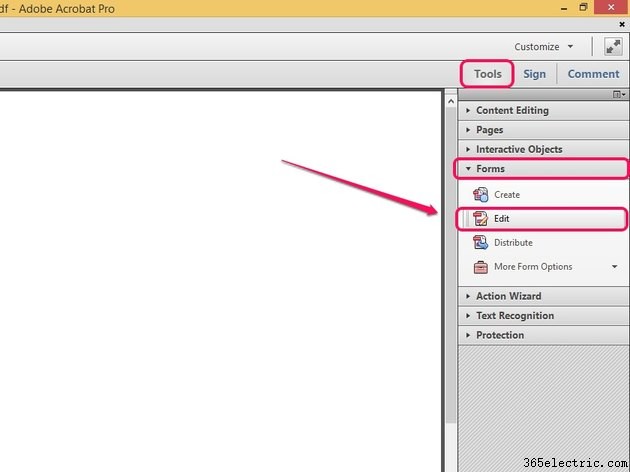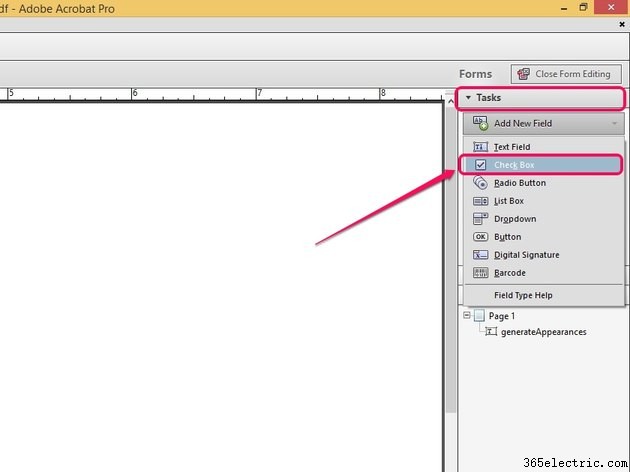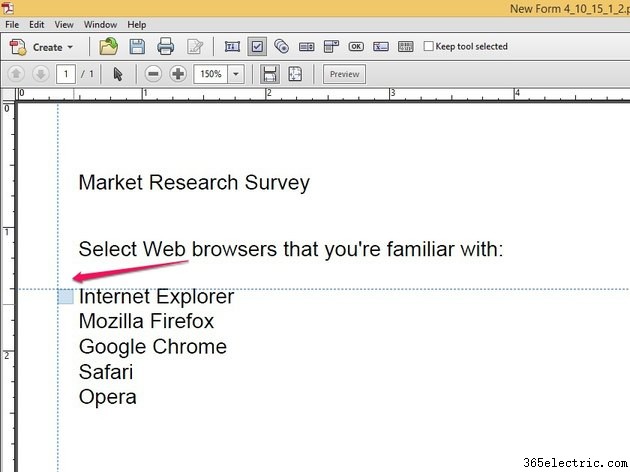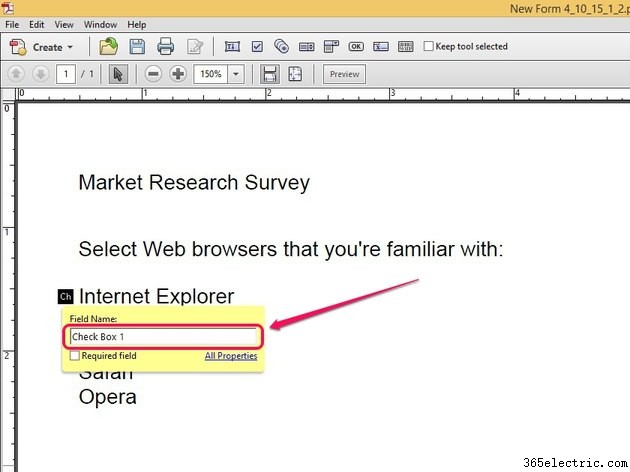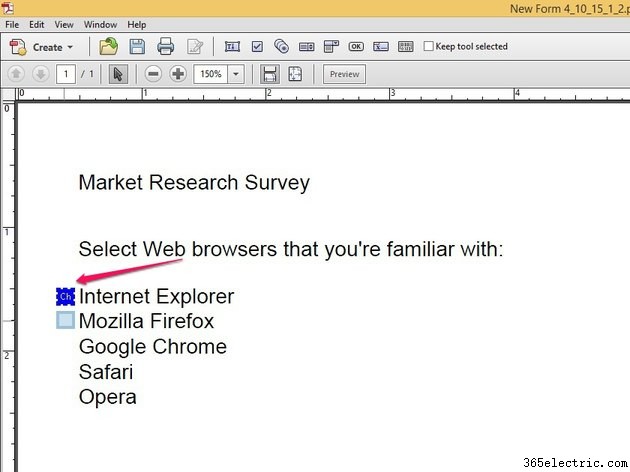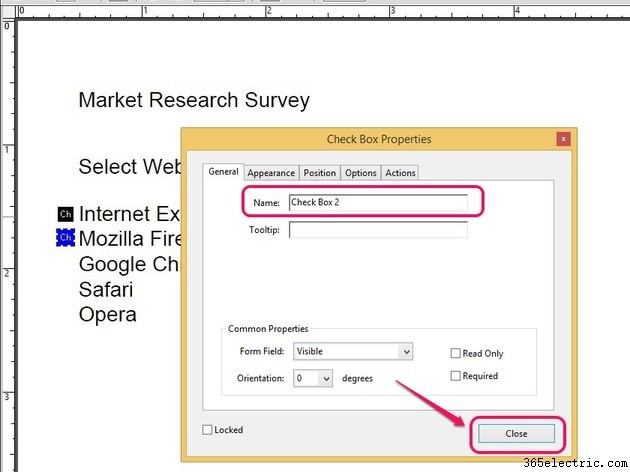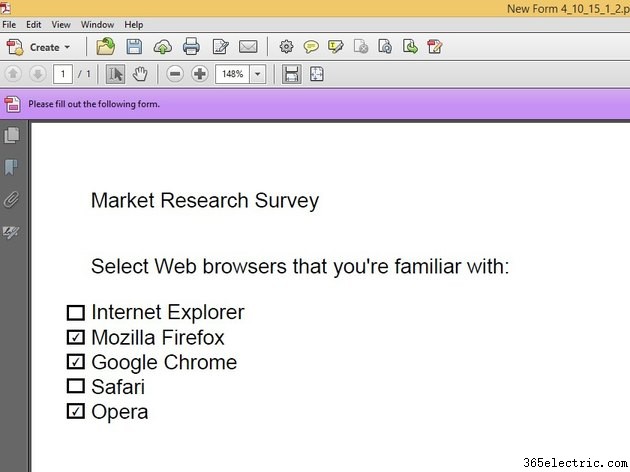
Ao criar formulários no Adobe Acrobat XI, você pode adicionar caixas de seleção para ajudar os usuários finais a selecionar várias opções disponíveis. O Adobe Acrobat permite inserir caixas de seleção por meio do painel Edição de formulários, onde você pode ajustá-las para qualquer tamanho que desejar. Para adicionar várias caixas de seleção, acelere as coisas duplicando as caixas de seleção que você já criou.
Etapa 1
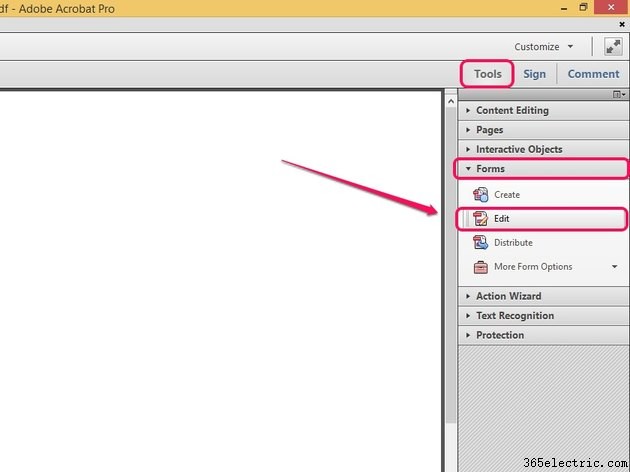
Abra as
Ferramentas painel, expanda os
Formulários seção e clique em
Editar .
Etapa 2
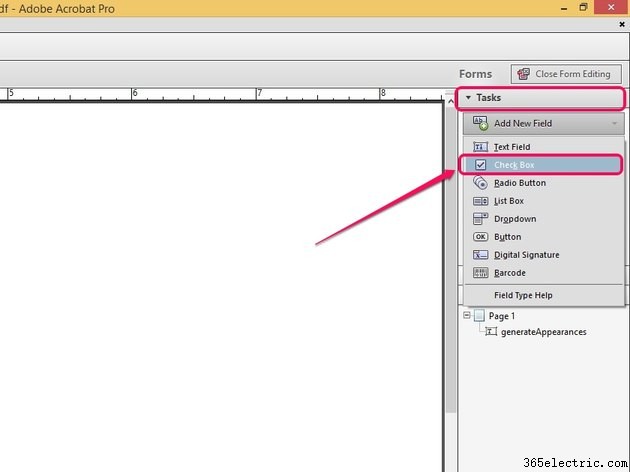
Expanda as
Tarefas seção e selecione
Caixa de seleção do
Adicionar novo campo menu suspenso.
Etapa 3
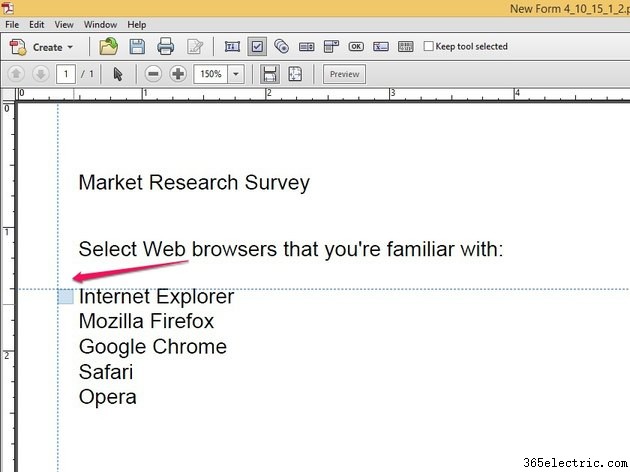
Posicione o cursor onde deseja que a caixa de seleção apareça. Clique e arraste o cursor para o tamanho desejado e solte para inserir a caixa de seleção.
Etapa 4
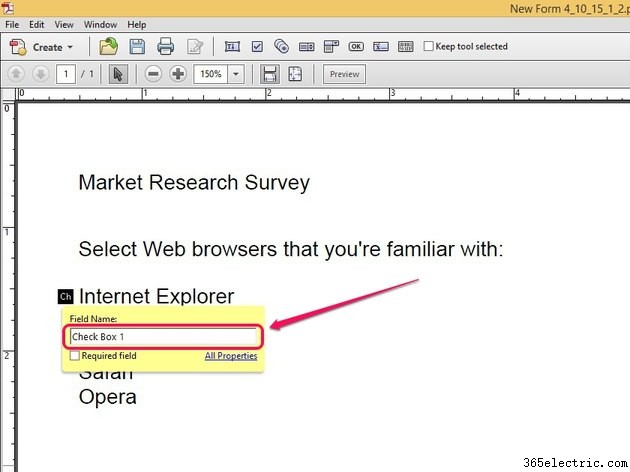
Insira um nome na caixa pop-up e clique em qualquer lugar dentro do documento para criar a caixa de seleção. Para definir a caixa de seleção como um item obrigatório, marque a caixa ao lado de
Campo obrigatório .
Etapa 5
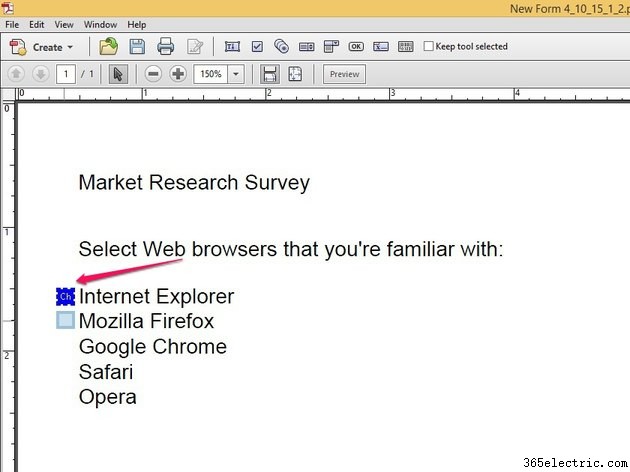
Mantenha pressionado o
Ctrl botão e, em seguida, clique com o botão esquerdo e arraste a caixa de seleção para duplicá-la.
Etapa 6
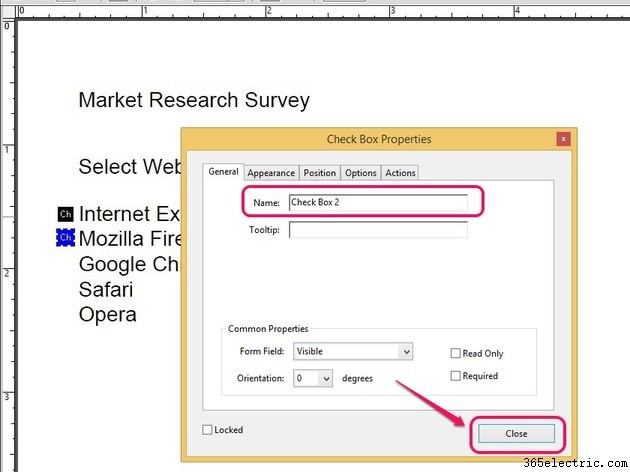
Clique duas vezes na caixa de seleção duplicada e insira um novo nome em
Nome campo. Na seção Propriedades comuns, marque a caixa ao lado de
Obrigatório para tornar a caixa de seleção um item obrigatório. Clique em
OK para aplicar as alterações.
Dica
Para desfazer uma alteração, abra o menu "Editar" e clique em "Desfazer".
Para revisar suas alterações, saia do modo de edição de formulário clicando no botão "Fechar edição de formulário" no canto superior direito da tela.
Para salvar suas alterações, abra o menu “Arquivo” e clique em “Salvar”.
O Adobe Acrobat XI permite personalizar totalmente as caixas de seleção onde você pode adicionar dicas de ferramentas, alterar a cor ou até mesmo alterar a forma padrão. Após criar ou duplicar uma caixa de seleção, clique duas vezes nela para abrir a caixa de diálogo Propriedades da caixa de seleção. Adicione dicas de ferramentas na caixa "Dica de ferramenta" na guia Geral, altere a cor usando as ferramentas "Bordas e cores" na guia Aparência ou altere as formas usando o menu suspenso "Estilo da caixa de seleção" na guia Opções.